LoadLayout快速实现加载中界面,加载错误界面,空界面等功能
标签(空格分隔): 未分类
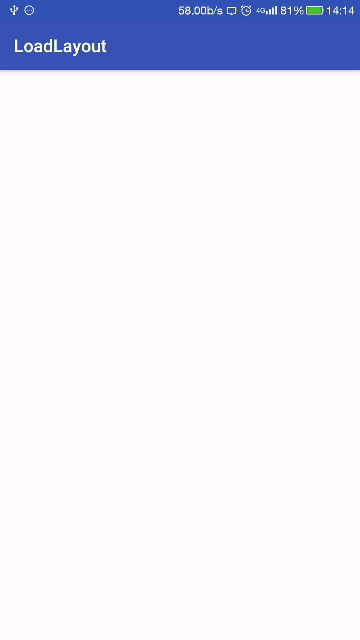
1.使用方法
1.引用
compile 'com.z:LoadLayout:1.0.0'2.布局中使用
<com.z.loadlayoutlibrary.LoadLayout
android:id="@+id/loadlayout"
android:layout_width="match_parent"
android:layout_height="match_parent"
app:contentView="@+id/content"
app:emptyView="@+id/empty"
app:errorView="@+id/error"
app:loadingView="@+id/loading">
<LinearLayout
android:id="@id/content"
android:layout_width="match_parent"
android:layout_height="match_parent">
<TextView
android:layout_width="match_parent"
android:layout_height="match_parent"
android:text="这是主页面" />
</LinearLayout>
<include
android:id="@id/empty"
layout="@layout/empty_view"></include>
<include
android:id="@id/error"
layout="@layout/error_view"></include>
<include
android:id="@id/loading"
layout="@layout/loading_view"></include>
</com.z.loadlayoutlibrary.LoadLayout>3.找到控件直接调用方法
mLoadlayoutLoadLayout = (LoadLayout) findViewById(R.id.loadlayout);
mLoadlayoutLoadLayout.showContent();//显示主界面
mLoadlayoutLoadLayout.showError();//显示错误界面
mLoadlayoutLoadLayout.showEmpty();//显示空界面
mLoadlayoutLoadLayout.showLoading();//显示加载中界面2.原理
继承自frameLayout,里面有四个子布局,通过控制其显隐来实现此功能
3.注意
使用错误
<com.z.loadlayoutlibrary.LoadLayout
android:id="@+id/loadlayout"
android:layout_width="match_parent"
android:layout_height="match_parent"
app:contentView="@+id/content"
app:emptyView="@+id/empty"//属性设置时一定要先用@+id,然后子布局中用@id
app:errorView="@+id/error"
app:loadingView="@+id/loading">4.应用范围
任何布局中都可以套用,不存在冲突等问题,主要用于需要网络加载的页面,可根据网络情况显示不同的界面






















 826
826

 被折叠的 条评论
为什么被折叠?
被折叠的 条评论
为什么被折叠?








